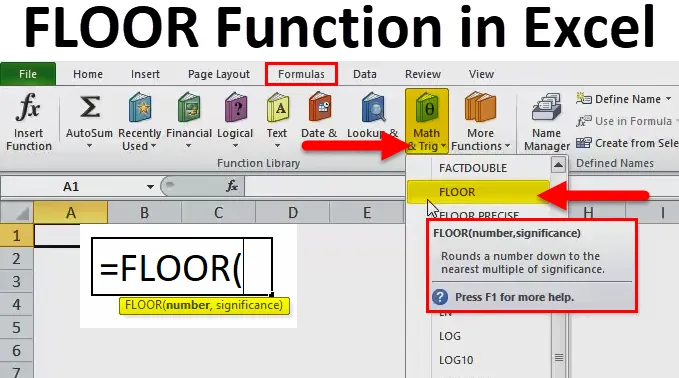
Funcția PIERRE în Excel (cuprins)
- PIERRE în Excel
- Formula FLOOR în Excel
- Cum se utilizează funcția FLOOR în Excel?
PIERRE în Excel
- Funcția FLOOR este rotunjirea unui număr până la cel mai apropiat multiplu de valoare de semnificație specificată de dvs.
- Funcția FLOOR este o funcție de foaie de lucru clasificată în funcția Math / Trigonometrie.
- Poate fi introdus ca parte a unei formule într-o celulă a unei foi de lucru.
- Definițiile matematice ale funcției „etaj” sunt definite sau descrise conform intrării date, podeaua se deplasează întotdeauna în direcția infinitului negativ (în jos), etaj returnează cel mai mare număr întreg care este mai mic sau egal cu valoarea de intrare.
- În prezent, funcția FLOOR.MATH a fost adăugată în funcția Matematică / trigonometrie în Excel 2013 pentru a înlocui această funcție FLOOR, funcția Floor este încă disponibilă pentru compatibilitate înapoi în excel (sub butonul funcției insert (fx)).
- Este cea mai frecventă funcție utilizată pentru a stabili prețul după conversiile în monedă și reducerile la produse.
Formula FLOOR în Excel
Mai jos este Formula FLOOR în Excel:

Explicația funcției FLOOR în Excel
Formula FLOOR din excel are două argumente:
- Număr: este un număr pe care doriți să îl rotunjiți sau un număr pe care dorim să îl rotunjim.
- Semnificație: este un multiplu la care doriți să rotunjiți numărul.
Cum se utilizează funcția FLOOR în Excel?
Funcția FLOOR în Excel este foarte simplă și ușor de utilizat. Vă rugăm să înțelegeți funcția FLOOR în Excel printr-un exemplu de formulă FLOOR.
Puteți descărca acest șablon Excel funcție FLOOR aici - șablonul Excel FLOOR funcțieExemplul # 1
În această funcție FLOOR în exemplul Excel, trebuie să sortez numai pachete care sunt complete, adică pachete care au doar 5 cantități ale unui produs.
Cantitățile sunt așa cum sunt menționate în coloana B, Acum, vreau să le împachetez în multipli de 5 folosind funcția podelei în coloana C.
Trebuie să urmați pașii menționați mai jos în Excel:
Selectați celula de ieșire unde trebuie să aflăm valoarea etajului, adică C8 în acest exemplu.

Faceți clic pe butonul de funcție Inserare (fx) sub bara de instrumente pentru formulare, va apărea o casetă de dialog. Tastați cuvântul cheie „podea” în căutarea unei căsuțe de funcții, funcția FLOOR va apărea în selectarea unei casete de funcții. Faceți dublu clic pe funcția FLOOR.
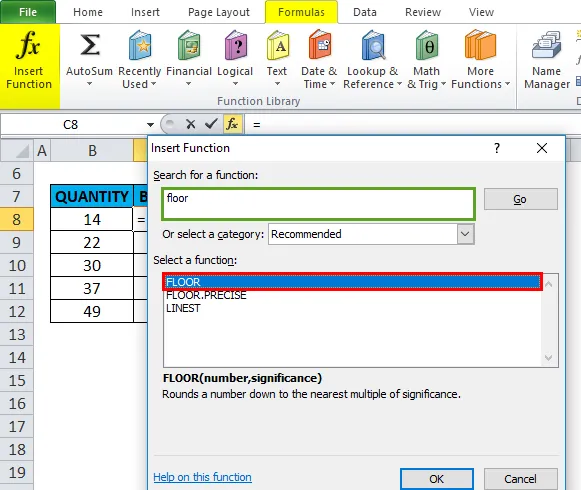
Apare o casetă de dialog în care trebuie completate sau introduse argumente (Număr și semnificație) pentru funcția etaj.

Aici argumentul numărului este 14, În timp ce valoarea semnificației este 5, valoarea Semnificației este comună și altor celule.
Următoarea formulă FLOOR este aplicată în celula C8, adică = FLOOR (B8, 5) .
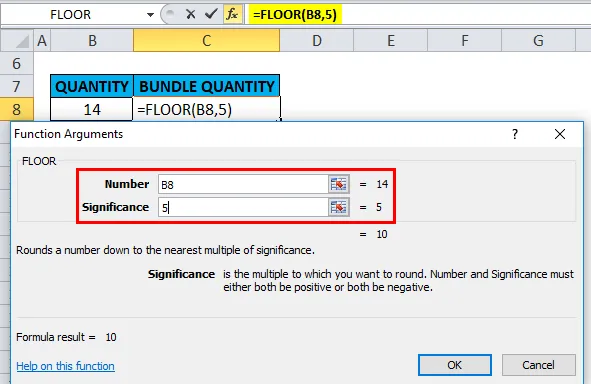
Rezultat sau Rezultat: Valoarea 14 este rotunjită la 10.
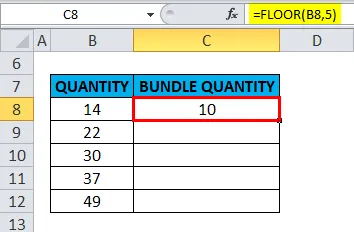
În mod similar, este aplicat și altor celule din acea coloană pentru a obține rezultatul dorit.

Exemplul nr. 2 - Funcția PIERRE Pentru valori zecimale
Aici, În al doilea exemplu de funcție FLOOR în Excel, argumentul număr este valoarea zecimală în celula B17, iar valoarea de semnificație este 2 în celula C17. Trebuie să aflu cel mai apropiat multiplu de 2 pentru valoarea zecimală 5.7
Trebuie să urmați pașii menționați mai jos în Excel:
Selectați celula de ieșire unde trebuie să aflăm valoarea etajului, adică D17 în acest exemplu.
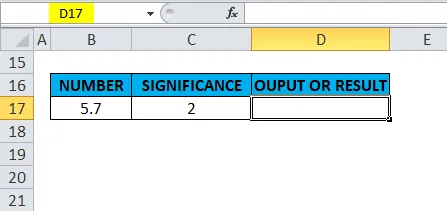
Faceți clic pe butonul Inserare funcție (fx) sub bara de instrumente formulare, va apărea o casetă de dialog, Introduceți cuvântul cheie „podea” în căutarea unei căsuțe de funcții, funcția FLOOR va apărea în selectarea unei casete de funcții. Faceți dublu clic pe funcția FLOOR.
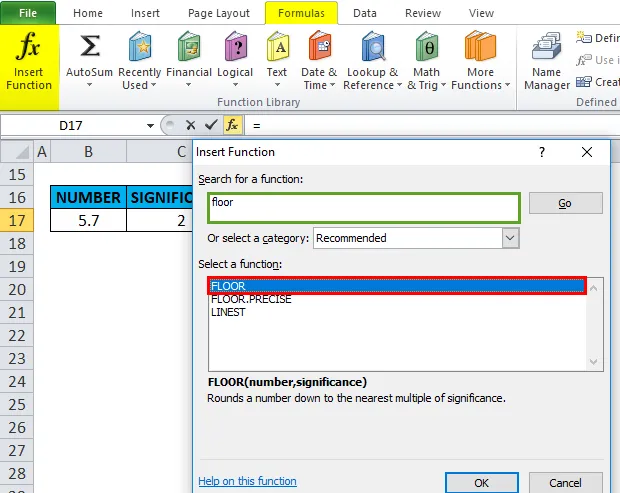
Apare o casetă de dialog în care trebuie completate argumente (Număr și semnificație) pentru funcția etaj.
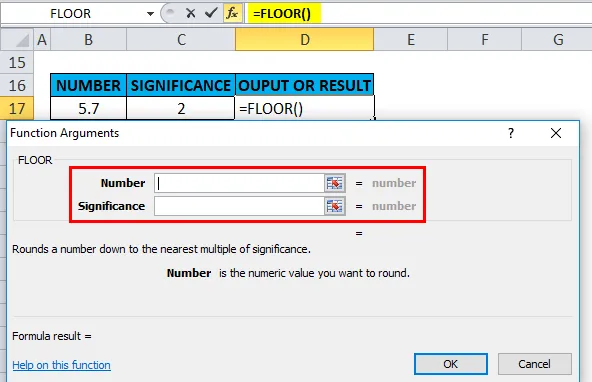
Aici argumentul numărului este 5.7, întrucât valoarea de semnificație este 2. Următoarea formulă de podea este aplicată în celula D17, adică = FLOOR (B17, C17)

Ieșire sau rezultat: Rundează 5, 7 până la cel mai apropiat multiplu de 2 și returnează valoarea 4.
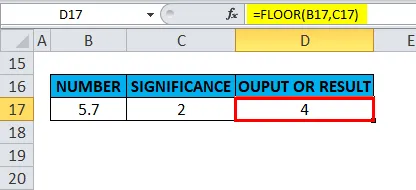
Exemplul nr. 3 - Funcția PIERRE pentru argumente negative
În cel de-al treilea exemplu de funcție FLOOR în Excel, argumentul număr este o valoare negativă (-4, 5) în celula B22, iar valoarea semnificației este, de asemenea, valoare negativă (-2) în celula C22. Trebuie să aflu cel mai apropiat multiplu de -2 pentru valoarea numărului -4.5.
Selectați celula de ieșire unde trebuie să aflăm valoarea etajului, adică D22 în acest exemplu.

Faceți clic pe butonul Inserare funcție (fx) sub bara de instrumente formulare, va apărea o casetă de dialog, Introduceți cuvântul cheie „podea” în căutarea unei căsuțe de funcții, funcția FLOOR va apărea în selectarea unei casete de funcții. Faceți dublu clic pe funcția FLOOR.
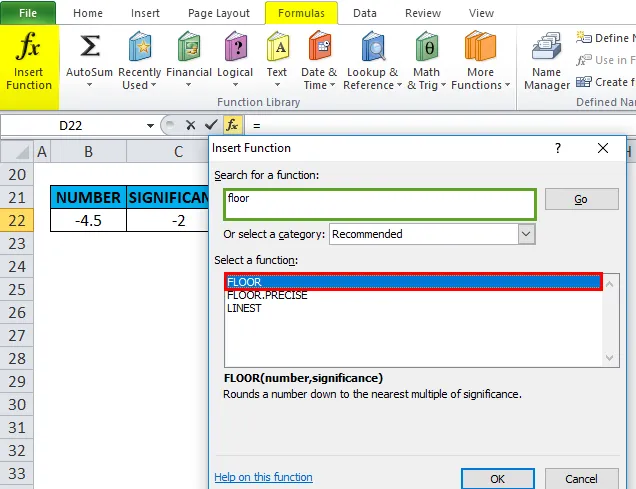
Apare o casetă de dialog în care trebuie completate argumente (Număr și semnificație) pentru funcția etaj.
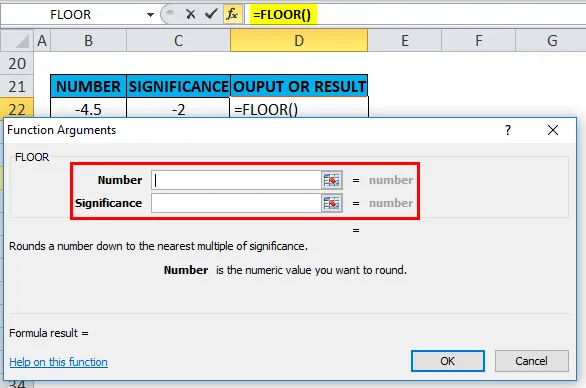
Aici argumentul numărului este -4, 5, întrucât valoarea semnificației este -2, Ambele sunt valori negative.
Următoarea formulă FLOOR este aplicată într-o celulă D22, adică = FLOOR (B22, C22).
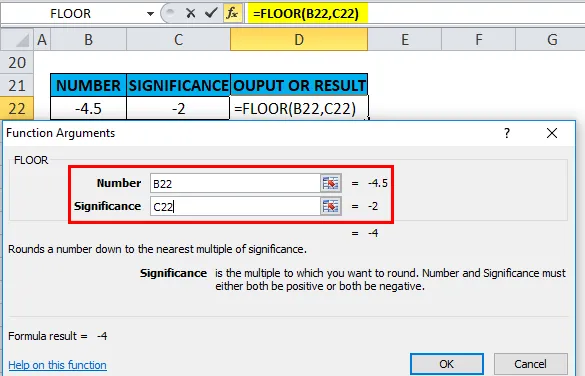
Ieșire sau rezultat: Rundă -4, 5 până la cel mai apropiat multiplu de -2 și returnează valoarea -4.

Exemplul nr. 4 - Funcția PISOARE Când oricare dintre argumente are o valoare negativă
Funcția FLOOR în Excel returnează un # NUM! valoarea de eroare dacă valoarea numărului este pozitivă și valoarea semnificației este negativă.
În exemplul menționat mai jos, argumentul număr este o valoare pozitivă (5.7) în celula F9, iar valoarea semnificației este o valoare negativă (-2) în celula G9. Trebuie să aflu cel mai apropiat multiplu de -2 pentru valoarea 5.7.
Selectați celula de ieșire unde trebuie să aflăm valoarea etajului, adică H9 în acest exemplu.
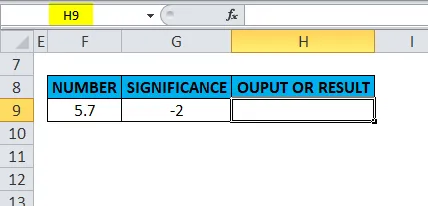
Faceți clic pe butonul Inserare funcție (fx) sub bara de instrumente formulare, va apărea o casetă de dialog, Introduceți cuvântul cheie „podea” în căutarea unei căsuțe de funcții, funcția FLOOR va apărea în selectarea unei casete de funcții. Faceți dublu clic pe funcția podea.
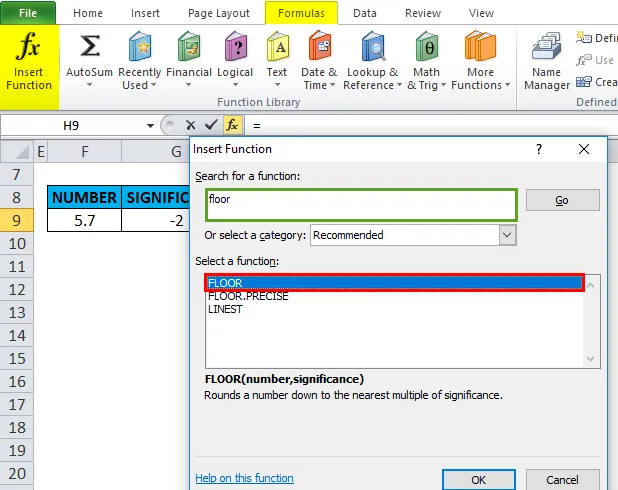
Apare o casetă de dialog în care trebuie completate argumente (Număr și semnificație) pentru funcția etaj.
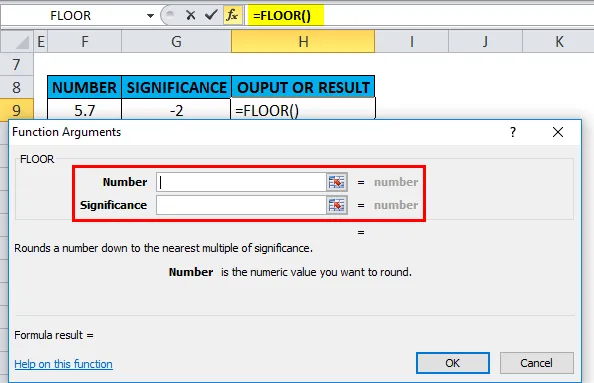
Aici argumentul numărului este 5.7, întrucât valoarea semnificației este -2
Următoarea funcție FLOOR este aplicată într-o celulă H9, adică = FLOOR (F9, G9).

Ieșire sau rezultat: funcția FLOOR returnează un # NUM! valoarea de eroare dacă numărul este o valoare pozitivă, iar semnificația este o valoare negativă.
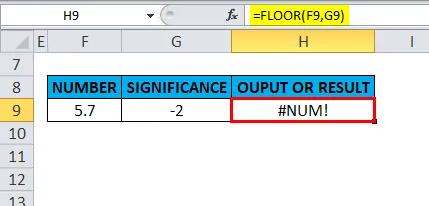
Întrucât, în caz, dacă numărul este negativ, iar semnificația este o valoare pozitivă.
În versiunile curente de Excel 2016 și 2010 sau mai târziu, poate gestiona un număr negativ și o semnificație pozitivă. # NUMĂ! valoarea de eroare nu va apărea.
În exemplul menționat mai jos, un argument de număr negativ (-23, 75) în celula F10 și un argument de semnificație pozitivă (1) în celula G10.
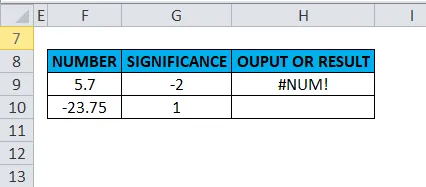
FLOOR Funcția în excel inversează numărul negativ departe de zero, adică returnează o valoare de ieșire ca -24 (valoare mai negativă) în celula H10.

Lucruri de reținut despre funcția FLOOR în Excel
Funcția FLOOR din excel realizează rotunjirea pe baza regulilor menționate mai jos sau a următoarelor reguli:
- Dacă argumentul numărului este egal cu o semnificație multiplă exactă, nu are loc rotunjirea.
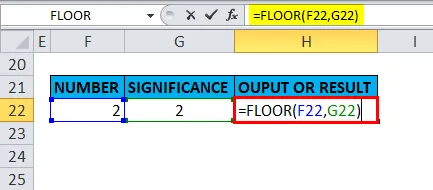
Rezultatul va fi:

- Dacă oricare dintre argumentele ((numărul, semnificația) nu sunt numerice (valoarea textului sau șirul), funcția FLOOR returnează o eroare #VALUE!

Rezultatul va fi:
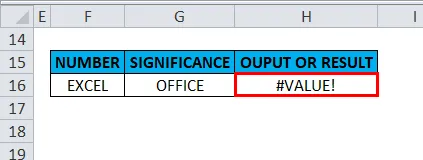
- Dacă argumentul „număr” sau „semnificație” au semne diferite (de ex., #, %, ?), Funcția FLOOR returnează un #VALUE! eroare.
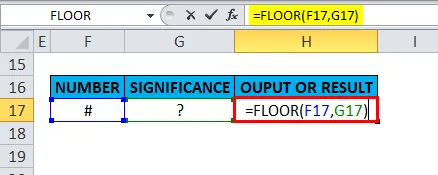
Rezultatul va fi:
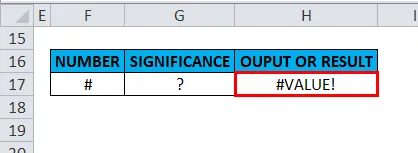
- Argumentul semnificației și numărului trebuie să aibă același semn aritmetic (pozitiv sau negativ), în caz contrar, dacă au semne aritmetice diferite.

Funcția Floor returnează sau are ca rezultat o valoare de eroare #NUM.
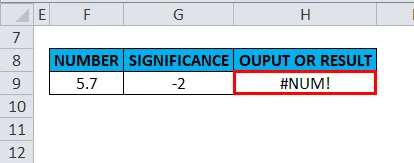
- Caz sau scenariu excepțional, În versiunile actuale ale Excel 2016 sau (2010 și versiunile ulterioare), un argument de număr negativ (-23, 75) în celula F10 și un argument de semnificație pozitivă (1) în funcția Floor G10 Floor inversează numărul negativ departe de zero adică -24 în celula H10, dacă încercați acest lucru în Excel 2007 și versiuni anterioare, returnează o eroare de valoare (valoarea de eroare #NUM!)
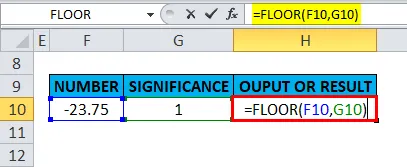
Rezultatul va fi:
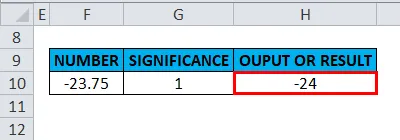
- Dacă argumentul număr este o valoare pozitivă și argumentul de semnificație este „0” sau ZERO, se returnează # DIV / 0! Eroare.
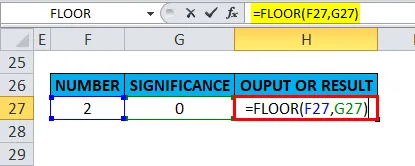
Rezultatul va fi:
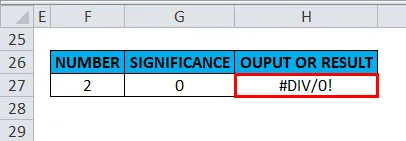
Articole recomandate
Acesta a fost un ghid pentru FLOOR în Excel. Aici discutăm Formula FLOOR în Excel și Cum să utilizăm funcția FLOOR în Excel împreună cu exemple practice și șablon Excel descărcabil. De asemenea, puteți parcurge și alte articole sugerate -
- Cum se utilizează XIRR în Excel?
- MS Excel: NU funcționează în Excel
- Funcție IPMT în Excel cu exemple
- Ghid uimitor pe TRANSPOSE în Excel